-
Vergewissern Sie sich, dass der Drucker oder das MFP, das Sie registrieren möchten, für den Zugriff auf den Wireless LAN Access Point bereit ist.Oder stellen Sie sicher, dass der Drucker oder das MFP, das Sie registrieren möchten, drahtlos direkt mit dem mobilen Terminal kommunizieren kann.
Memo
Einzelheiten finden Sie in der Bedienungsanleitung des zu registrierenden Geräts.
-
Tippen Sie auf das Mobiles Drucken-Symbol auf Ihrem mobilen Endgerät.

-
Tippen Sie auf “Bitte wählen Sie ein Gerät aus, indem Sie hier tippen”.
Falls Sie ein iOS-Terminal verwenden, fahren Sie mit Schritt 5 fort.
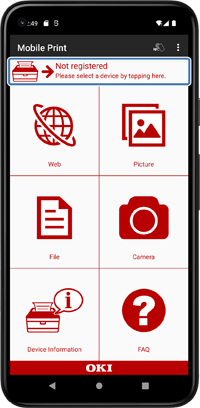
-
Bestimmen Sie die Eigenschaften.
Um nur Geräte zu erkennen, die in Farbe drucken können, tippen Sie auf [Color (Farbe)] und ändern Sie die Einstellung auf „EIN“.
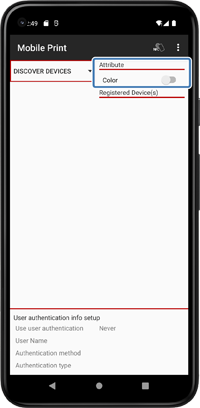
Memo
Falls Sie detailliertere Bedingungen festlegen möchten, tippen Sie in der Navigationsleiste auf das Menü.
-
Tippen Sie auf die Schaltfläche [Discover Devices (Geräte suchen)].
Memo
Falls Sie ein Android-Terminal verwenden, erkennt es standardmäßig Geräte im gleichen Segment.Um Geräte in anderen Segmenten zu suchen, gehen Sie zu [Menu (Menü)] >[Change a Search Protocol (Suchprotokoll ändern)]>[SNMP (SNMP)]>[Subnet setting (Subnetz-Einstellung)] und wählen Sie "Festlegen", und geben Sie die IP-Adresse und Subnetzmaske des zu suchenden Segments an.
Suchen Sie die Bildschirmmenüs der Geräte
Falls Sie ein iOS-Terminal verwenden, können Sie nur Geräte im gleichen Segment suchen.
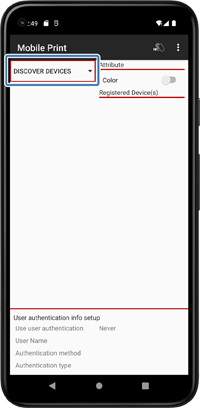
-
Falls das Gerät angezeigt wird und Sie ein Android-Endgerät verwenden, tippen Sie auf den Gerätenamen.Falls Sie ein iOS-Terminal verwenden, tippen Sie auf "+" rechts neben dem Gerätenamen.
Falls Sie ein iOS-Terminal verwenden, fahren Sie mit Schritt 8 fort.
Memo
Falls das Gerät nach der Suche nicht gefunden wird, registrieren Sie den Drucker manuell.
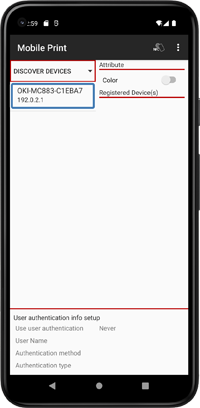
-
Geben Sie auf dem Bildschirm [Device Register (Gerät registrieren)] unter [Registered Name (Registrierter Name)] einen beliebigen Namen ein und tippen Sie auf [OK (OK)].
Hinweis
Es ist nicht notwendig, die IP-Adresse zu ändern.
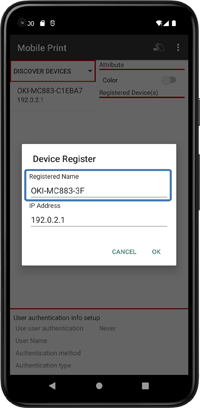
-
Überprüfen Sie, ob es unter [Registered Device(s) (Registrierte(s) Gerät(e))] registriert und ausgewählt ist.
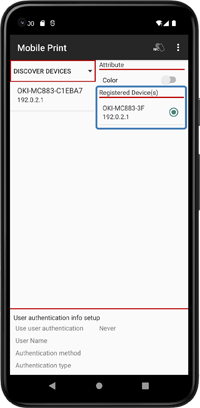
 Web-Handbuch
Web-Handbuch